许多手机用户在使用OPPO手机时可能会遇到短信不显示在屏幕上的问题,导致错过重要信息,为了解决这一问题,我们可以通过简单的设置调整,让OPPO手机短信通知显示在屏幕最上方,确保及时收到并查看短信内容。接下来我们将介绍如何进行相关设置,让您的手机短信通知始终置顶显示,让您不再错过任何重要信息。
OPPO手机短信通知显示在屏幕最上方
具体方法:
1.首先,我们找到手机桌面上系统自带的【设置】功能并且点击进入设置主页面;

2.打开【设置】之后在该页面上往下滑动直至找到【通知与状态栏】并点击打开;
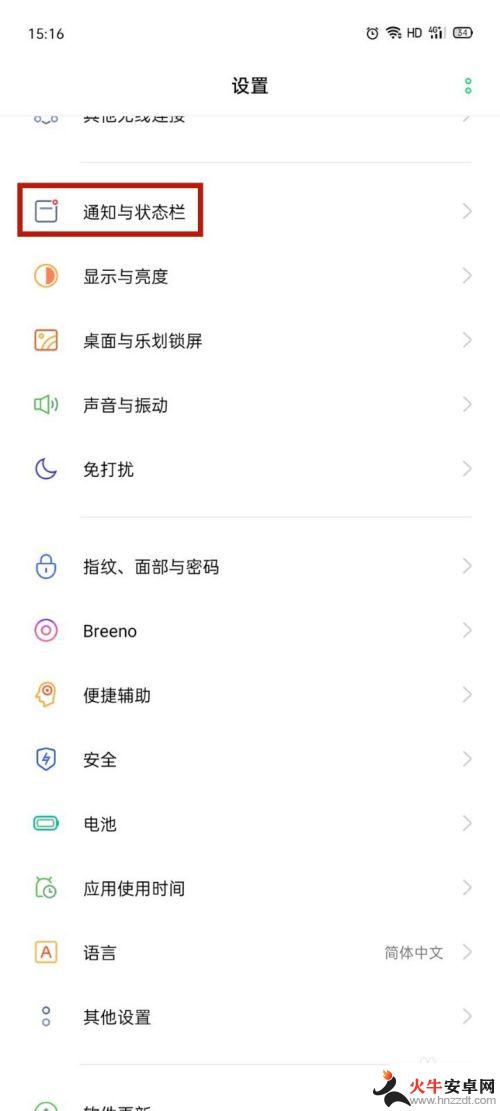
3.点击【通知与状态栏】后点击【通知管理】然后找到【信息】将其右滑打开;
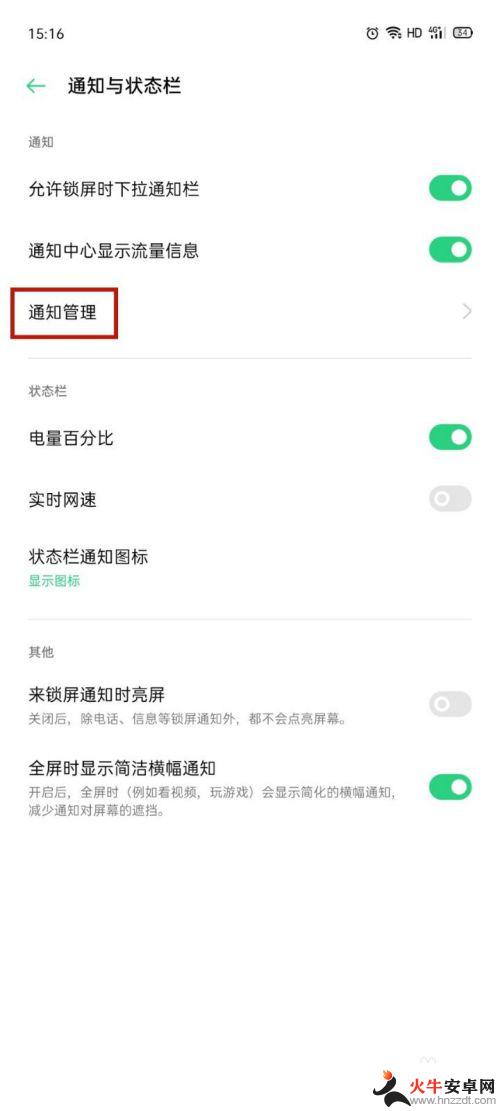
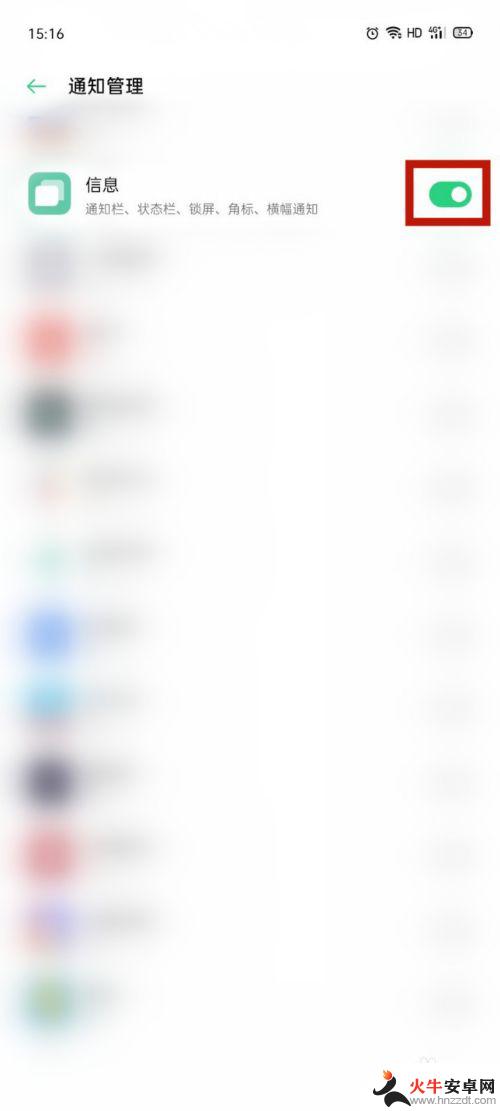
4.点击【信息】进入将底部的【信息通知】右滑打开,并点击【信息通知】进入;
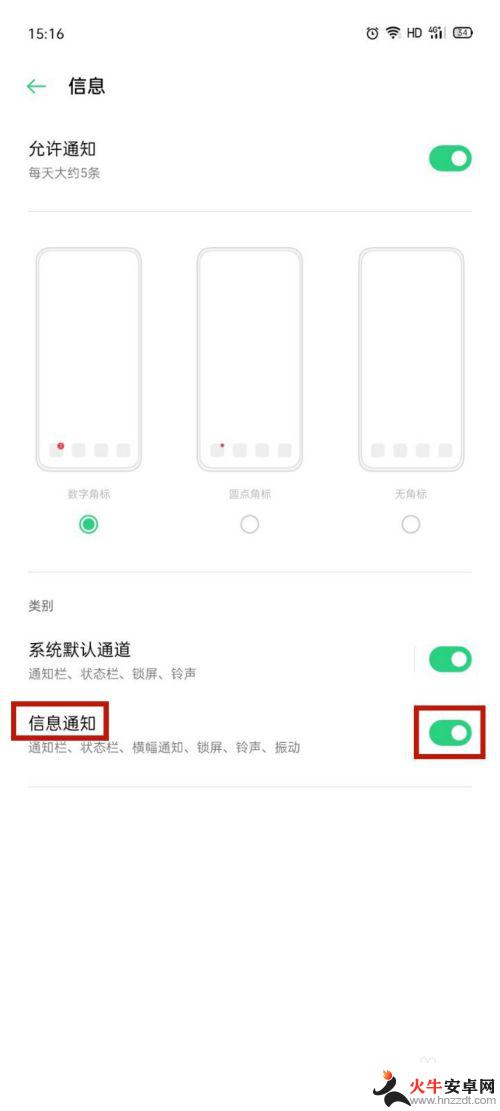
5.进入【信息通知】后将【在状态栏上显示】功能右滑打开即可成功设置。
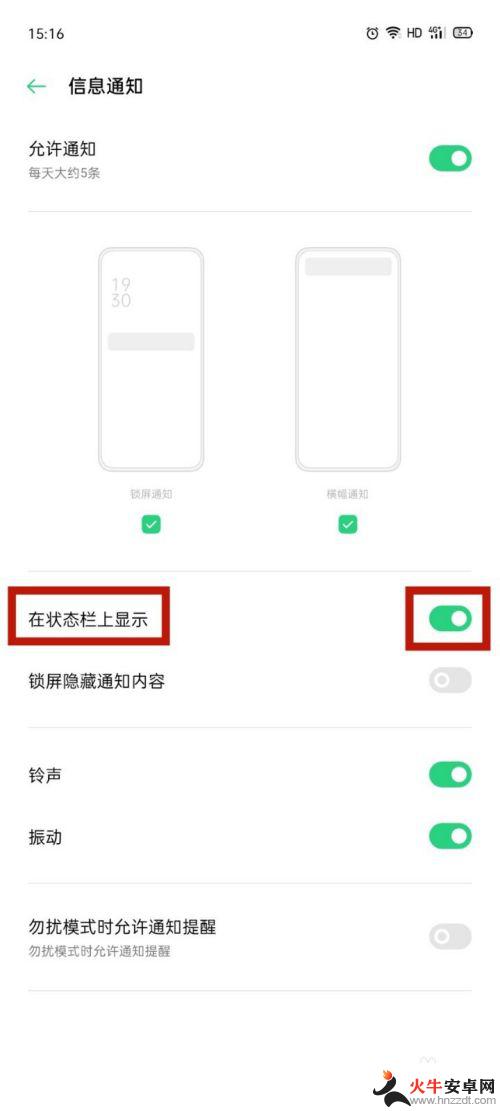
以上就是oppo手机短信不显示在屏幕上怎么调的全部内容,有遇到这种情况的用户可以按照小编的方法来进行解决,希望能够帮助到大家。














